Amazon Prime Video에서 TV 및 영화 채널 구독을 취소하는 방법
게시 됨: 2022-02-17Amazon Prime Video를 사용하면 Showtime, Paramount+ 및 BritBox와 같은 스트리밍 서비스를 구독할 수 있습니다. 그러나 Amazon에서 TV 및 영화 채널 구독을 취소하여 해당 서비스에 대한 요금 청구를 중단하려면 어떻게 해야 합니까?
다행스럽게도 Amazon 웹사이트의 Amazon 계정에는 더 이상 원하지 않는 Amazon 구독을 관리하고 취소할 수 있는 하나의 구독 페이지에 모든 구독이 나열되어 있습니다.

Amazon Prime Video의 TV 및 영화 채널 구독
Amazon Prime 멤버십에는 프라임 구독 비용 외에 추가 비용 없이 시청할 수 있는 많은 스트리밍 TV 프로그램 및 영화에 대한 액세스가 제공됩니다.
그러나 일부 제공업체의 일부 프로그램과 영화를 보려면 AMC, Cinemax 또는 STARZ와 같은 프리미엄 프라임 비디오 채널에 가입해야 합니다.
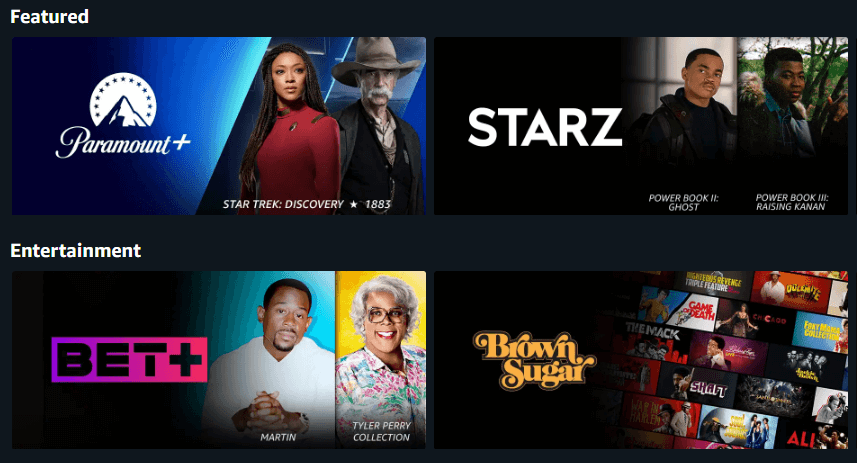
이러한 채널 중 대부분은 무료 평가판을 제공합니다. Amazon Prime 회원은 평가판을 무료로 사용할 수 있지만 평가판 기간이 끝나면 구독을 취소할 때까지 Amazon에서 계정에 요금을 청구하므로 신용 카드와 청구 정보를 입력해야 합니다.
일반적으로 채널 구독은 구독을 취소할 때까지 자동 갱신됩니다. 이는 Amazon Music 및 Amazon Prime 멤버십과 같은 다른 종류의 구독에도 해당됩니다.
Amazon에서 구독을 관리하는 위치
멤버십 및 구독 페이지에서는 예상한 대로 멤버십 및 주문한 모든 구독 서비스의 모든 측면을 관리할 수 있습니다. 웹 브라우저에서 이 페이지에 액세스하려면 다음 단계를 따르세요.
- Amazon.com에서 계정에 로그인합니다.
- 페이지의 오른쪽 상단 모서리에 있는 계정 및 목록 위로 마우스를 가져갑니다. 드롭다운 메뉴가 나타납니다.
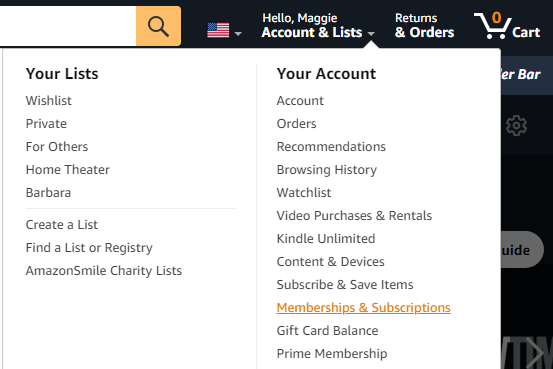
- 드롭다운 메뉴 의 계정 섹션에서 멤버십 및 구독 을 선택합니다.
모바일 앱에서 이 페이지에 액세스하려면 다음 단계를 따르세요.
- 아마존 모바일 앱을 실행합니다.
- 사용자 아이콘을 선택합니다.
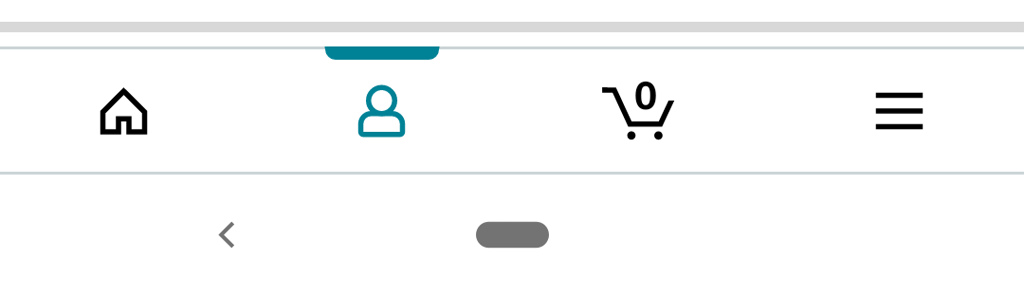
- 계정 을 선택합니다.
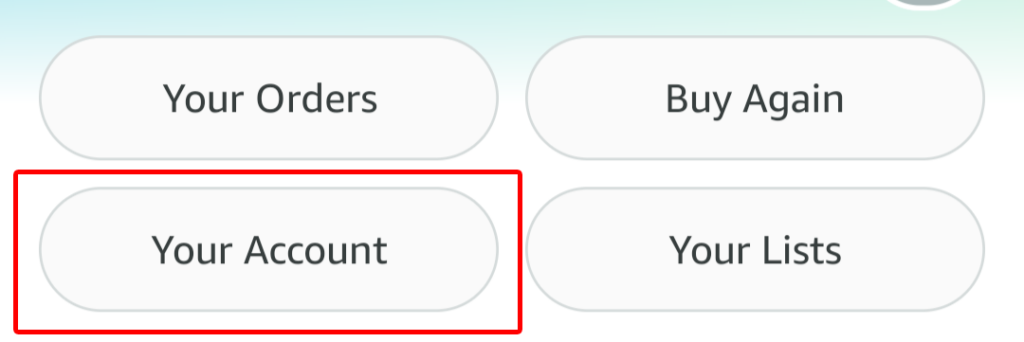
- 계정 설정 에서 멤버십 및 구독 을 선택합니다.
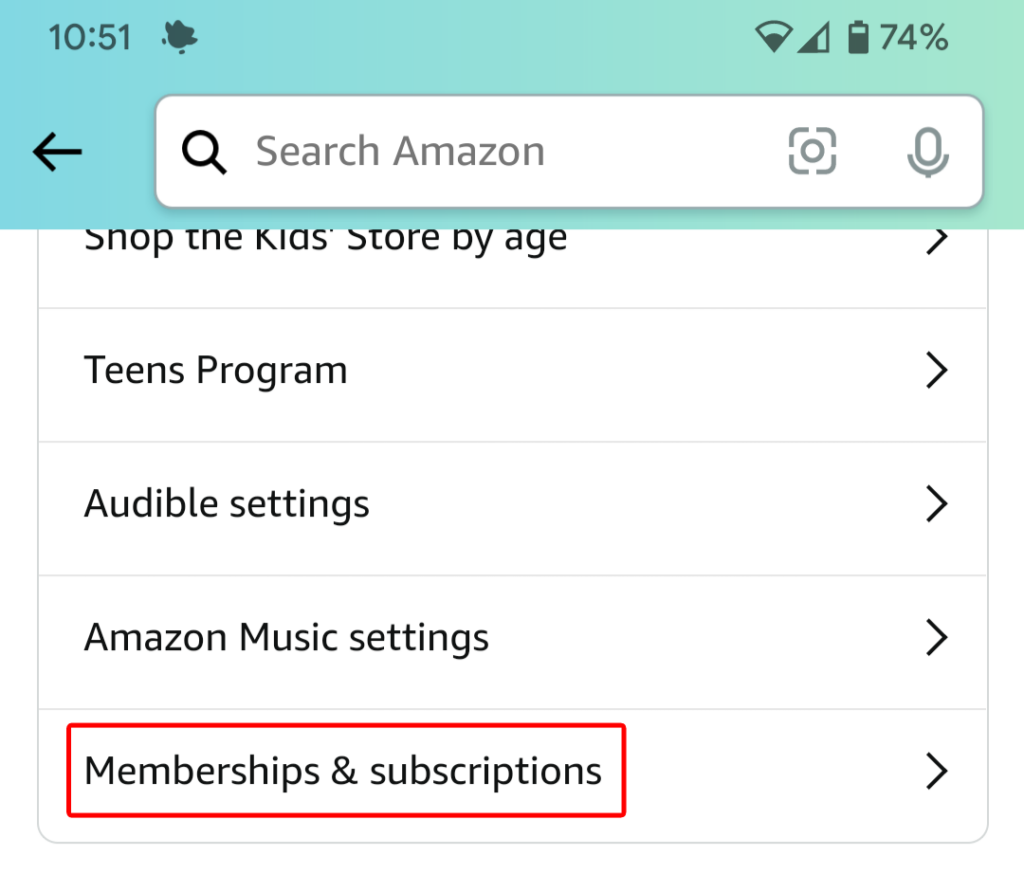
웹에서 구독을 관리하든 모바일 앱을 통해 구독을 관리하든 동일한 정보가 표시됩니다.
구독 정보
멤버십 및 구독 페이지에는 모든 구독 목록이 표시됩니다. 보기 옵션은 다음과 같습니다.
- 현재 구독
- 과거 구독
- 모든 구독
- 프라임과 함께 사용 가능
- 비디오 채널
원하는 경우 구독을 추천, 갱신 날짜(시간순 또는 역시간순) 또는 제목의 알파벳순으로 정렬합니다. 찾고 있는 구독을 빠르게 검색할 수 있도록 검색 상자도 표시됩니다.
이 페이지에는 모든 구독이 표시되며 각 구독에 대해 서비스 이름과 설명, 갱신 날짜 및 지불 내역 링크가 표시됩니다. 프라임 멤버십 결제 방법으로 서비스 비용을 지불하는 경우 그렇게 표시됩니다. 원하는 경우 Prime 결제 방법을 업데이트할 수 있는 링크가 표시됩니다.
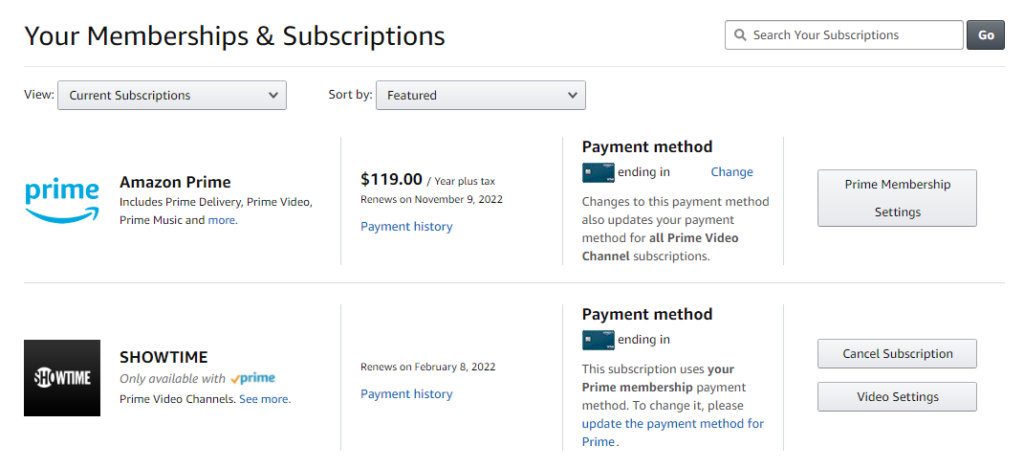
다른 결제 방법을 사용하는 구독의 경우 해당 서비스에 대해 청구되는 신용 카드를 변경하려는 경우 신용 카드의 마지막 4자리 숫자와 변경 링크가 표시됩니다.
TV 및 영화 채널 구독을 취소하는 방법
TV 프로그램 또는 영화 채널의 멤버십을 종료하려면 구독 목록에서 프로그램 또는 영화를 찾으십시오. 그런 다음 구독 취소 버튼을 선택합니다. 이미 로그인되어 있어도 Amazon 계정에 로그인하라는 메시지가 표시됩니다.


거기에서 몇 가지 옵션을 얻을 수 있습니다. 구독이 갱신되기 며칠 전에 알림을 받도록 선택할 수 있으므로 구독을 정말로 종료할지 여부를 결정할 수 있습니다.
또는 자동 갱신을 끄도록 선택할 수 있습니다. 그렇게 하면 구독 종료일까지 프로그램이나 채널을 계속 시청할 수 있습니다.
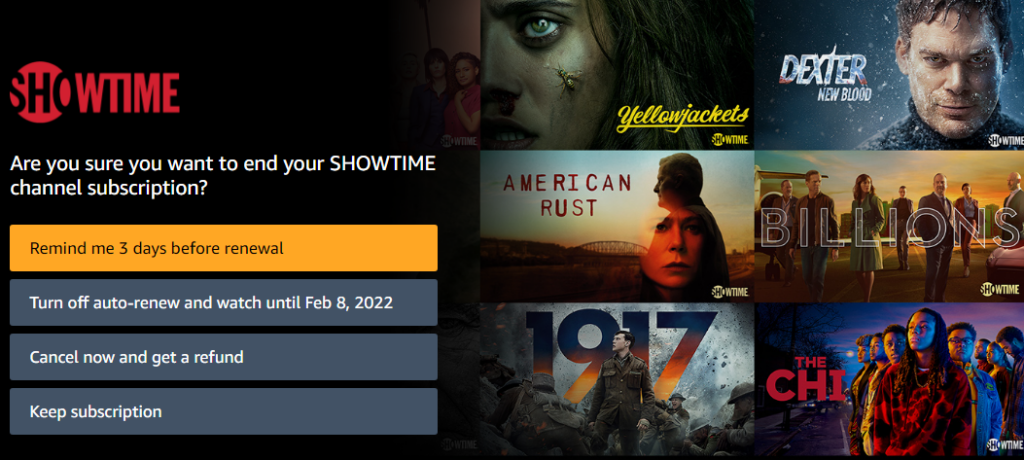
마지막으로 지금 취소를 선택하고 환불 을 받아 구독을 즉시 종료할 수 있습니다.
마음이 완전히 바뀌었다면 구독 유지 버튼을 선택할 수 있습니다.
TV 및 영화 채널 구독을 취소하는 또 다른 방법
멤버십 및 구독 페이지에서 영화 채널 구독을 취소하는 또 다른 방법이 있습니다. 취소하려는 채널의 오른쪽에 있는 비디오 설정 버튼을 선택합니다.

계정 및 설정 에서 채널 탭을 선택하면 내 채널 목록이 표시됩니다. 그런 다음 취소하려는 채널 오른쪽에 있는 채널 취소 링크를 선택합니다.
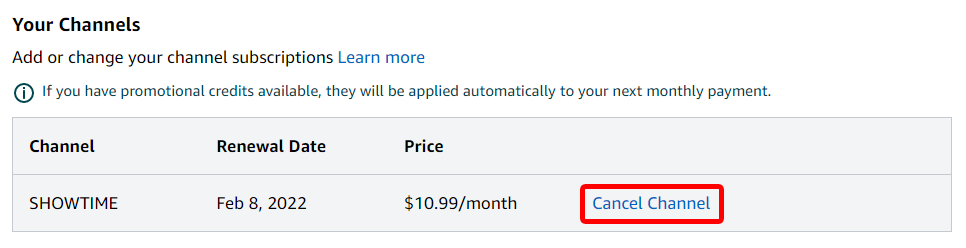
계정 및 설정 페이지에는 다음과 같은 많은 고급 제어 기능이 있습니다.
- 설정 : 자동 실행을 켜고 끕니다.
- 프라임 비디오 PIN : 프라임 비디오 구매를 승인하고 자녀 보호 기능을 우회하려면 PIN을 추가하십시오.
- 자막 사전 설정 : 등록된 모든 장치에 자막이 표시되는 방식을 사용자 정의합니다.
- 내 장치 : 새 장치를 등록하거나 과거에 승인한 장치를 등록 취소합니다.
- 시청 기록 : 다른 프로필로 시청한 항목을 보고 해당 프로필로 전환합니다.
- 숨긴 타이틀 목록입니다. 숨겨진 비디오는 향후 추천 항목에 포함되지 않지만 검색 결과에는 계속 표시됩니다.

가정과 시청 습관에 따라 이러한 컨트롤을 많이 사용하게 될 수 있습니다.
Amazon Prime 구독을 취소하는 방법
Amazon Prime 구독을 완전히 취소하려는 경우 두 가지 방법 중 하나를 수행할 수 있습니다. 위에 설명된 방법 중 하나를 사용하여 멤버십 및 구독 페이지로 이동합니다. 그 다음에:
- 프라임 멤버십 오른쪽에 있는 프라임 멤버십 설정 버튼을 선택합니다.

- 관리 에서 업데이트, 취소 등 링크를 선택합니다.

- 멤버십 종료 버튼을 선택합니다.
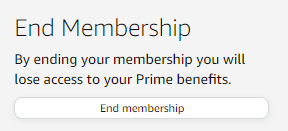
Amazon Prime 구독을 취소하는 더 빠른 방법이 있습니다. 계정 및 목록 드롭다운 메뉴에서 프라임 멤버십 을 선택합니다.
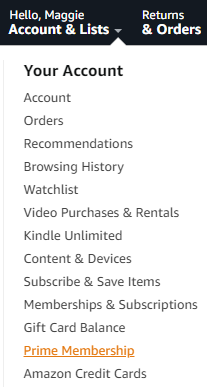
여기에서 업데이트, 취소 및 기타 링크를 선택하여 Amazon Prime 구독을 취소할 수 있습니다.
